文章详情页
Win10如何预防勒索病毒 Win10预防勒索病毒操作方法
浏览:59日期:2022-09-24 08:48:42
Win10如何预防勒索病毒?在3月14日,微软就发布了最新补丁,若Win10用户强制关闭了自动更新,而没有安装此补丁,则可能会感染勒索病毒,除了安装补丁外还有没有其他的预防方法?其实预防勒索病毒的方法有很多,下面小编就和大家分享下几种操作简单的方法。
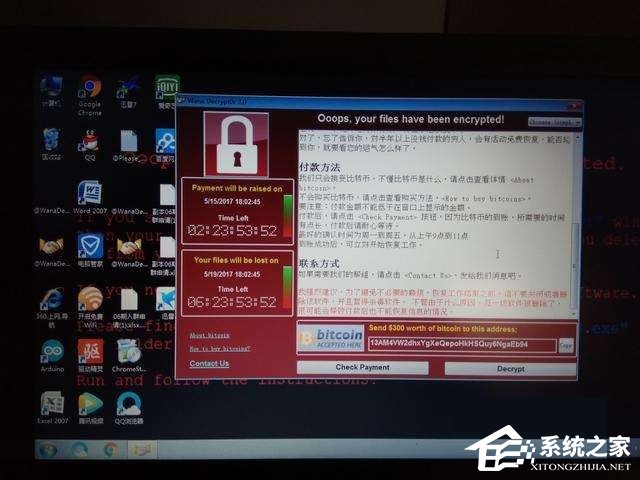
1、打开windows更新,以确保第一时间能接收到系统的更新。
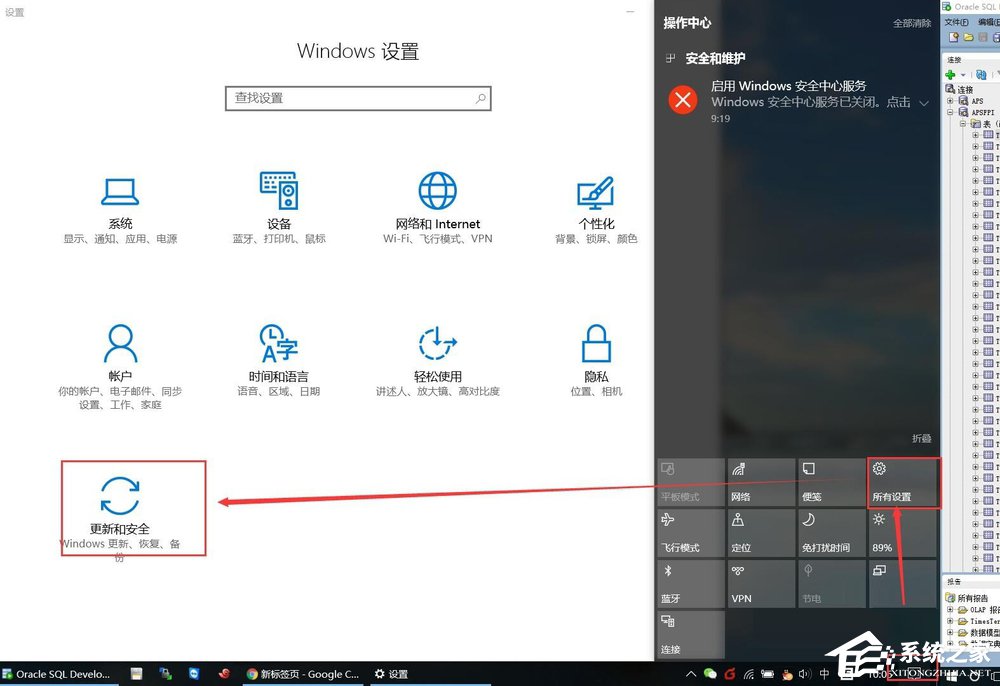
2、手动检查是否有未更新的补丁,并更新。
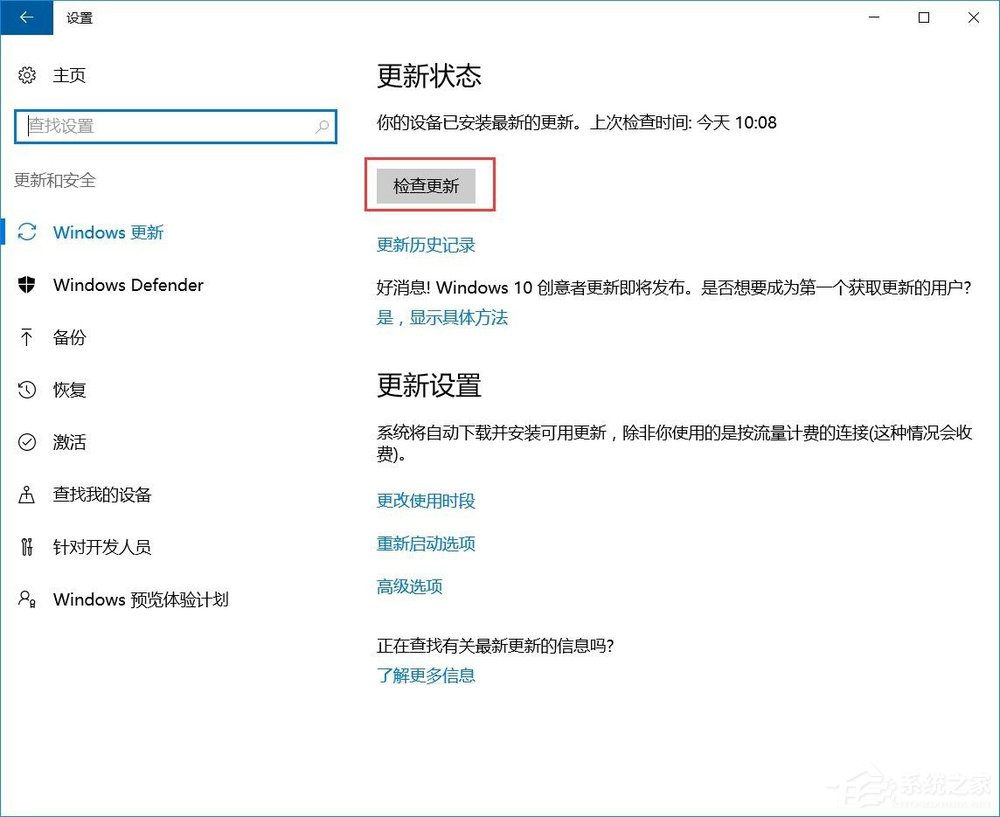
3、打开windows defender定期扫描功能。
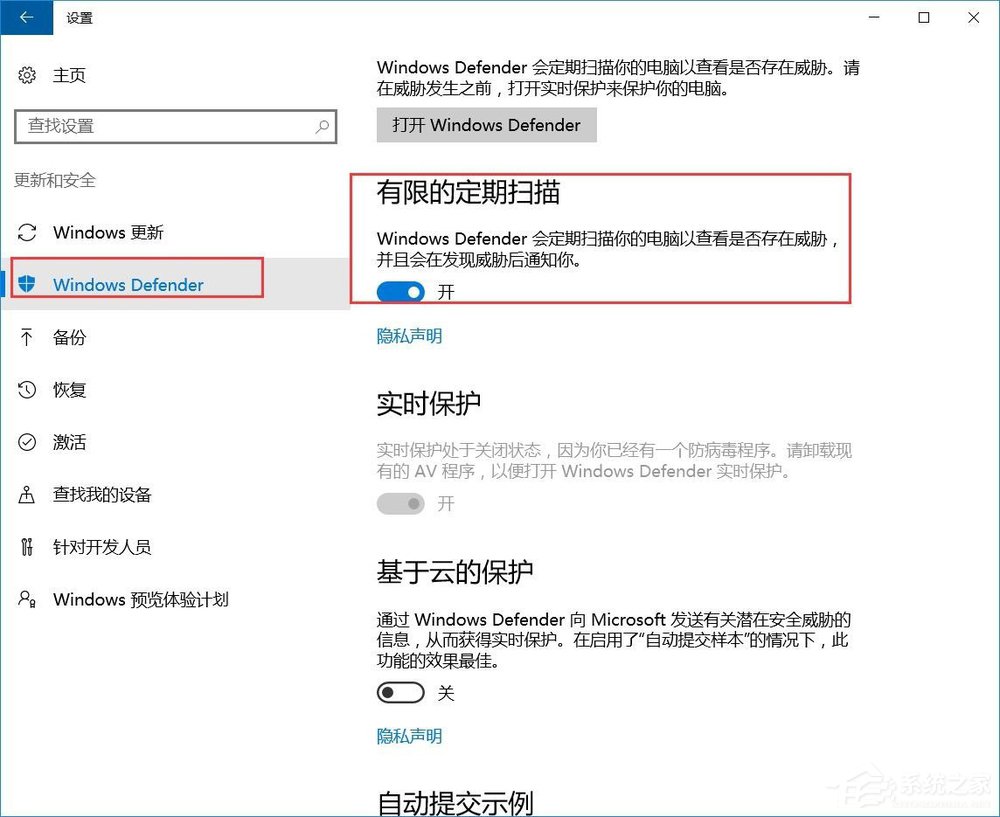
4、打开windows defender,并埋快速扫描,如有问题,则处理。
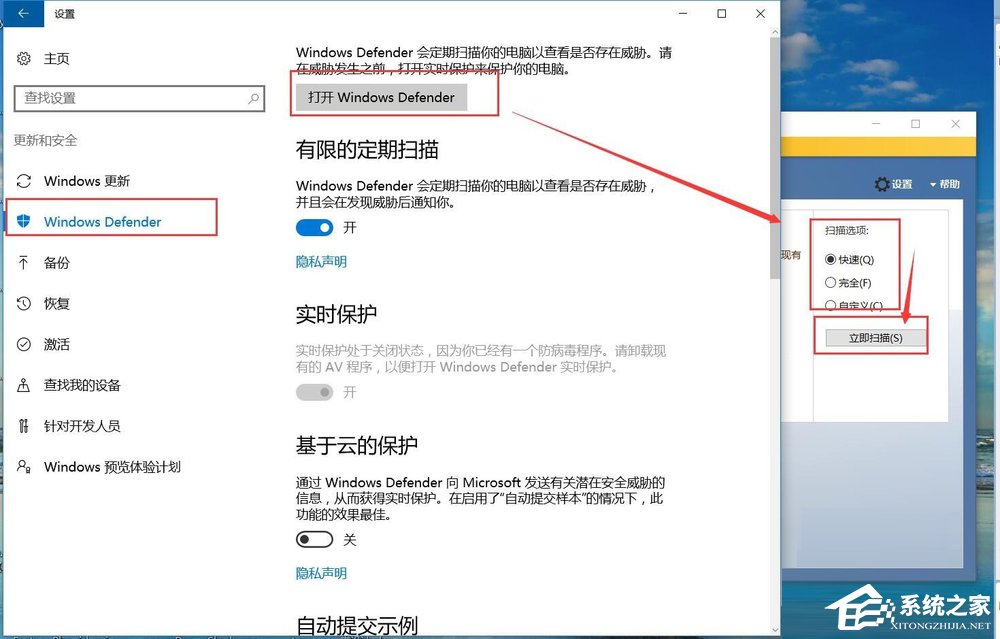
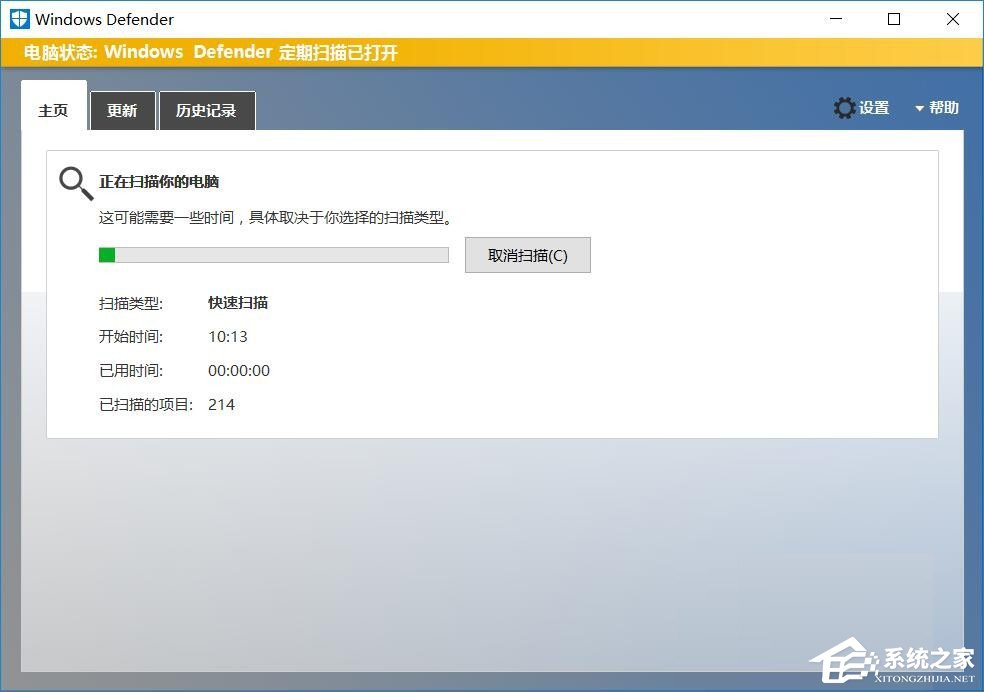
5、安装一款杀毒软件,并打开实时防御,定时查杀病毒。

6、打开“百宝箱”,找到漏洞修复,点击打开,扫描并修复。

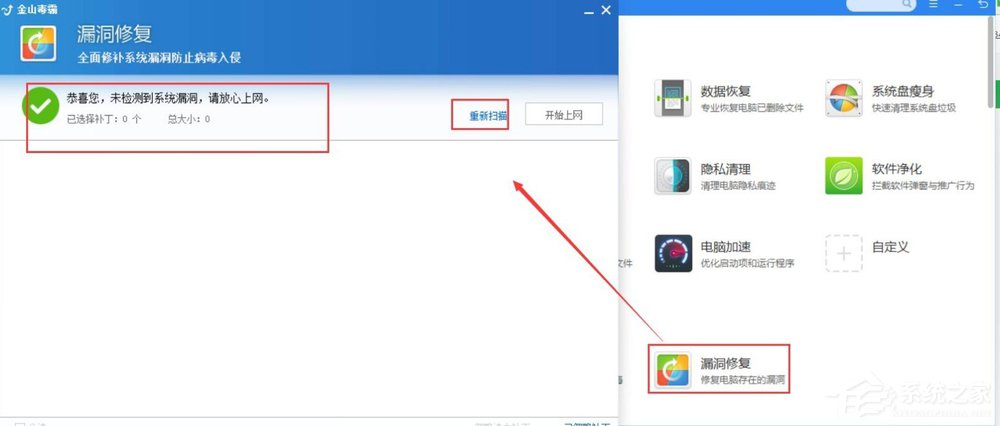
7、打开“百宝箱”,找到文档保护,打开文档保护,如图:
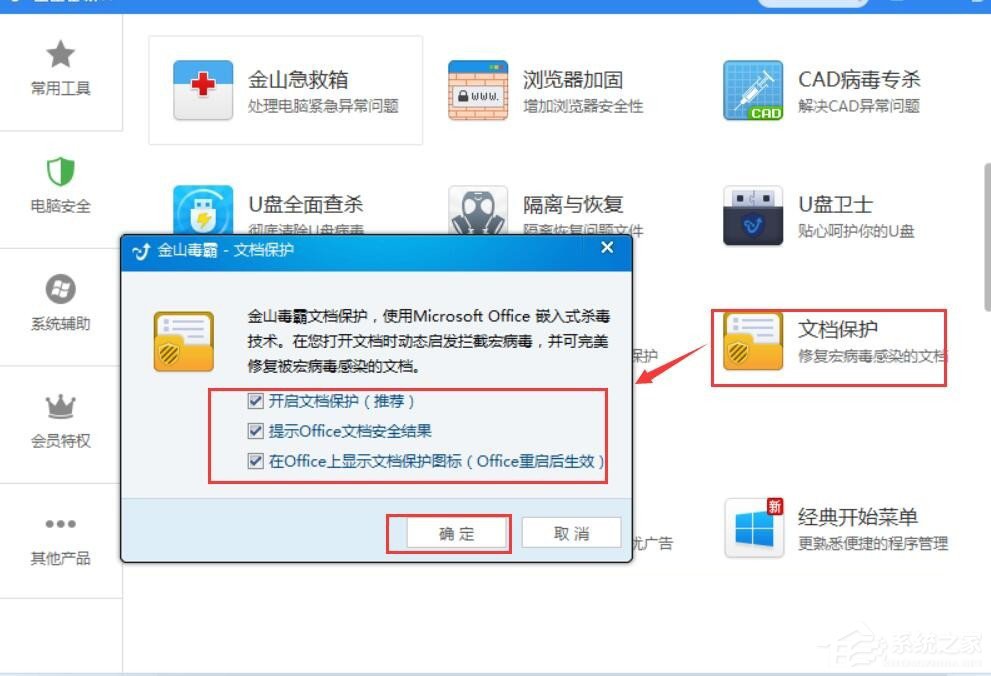
以上就是Win10预防勒索病毒操作方法,按上述操作即可预防勒索病毒。
相关文章:
1. deepin20时间显示不准确怎么调整? deepin时间校正方法2. audiodg.exe是什么进程?Win10系统下audiodg.exe占cpu大怎么办?3. Win7系统点击音量图标没反应怎么办?4. 让修改过的注册表快速生效的方法5. Win10 21H1专业版怎么禁止安装软件?6. Win7如何取消开机密码?Win7系统开机密码破解步骤7. win XP系统的电脑无法连接苹果手机怎么解决8. win10搜狗输入法开启语音输入文字的方法9. Mac版steam错误代码118怎么解决?Mac版steam错误代码118解决教程10. 如何使用Xmanager远程连接Centos6.5?
排行榜

 网公网安备
网公网安备